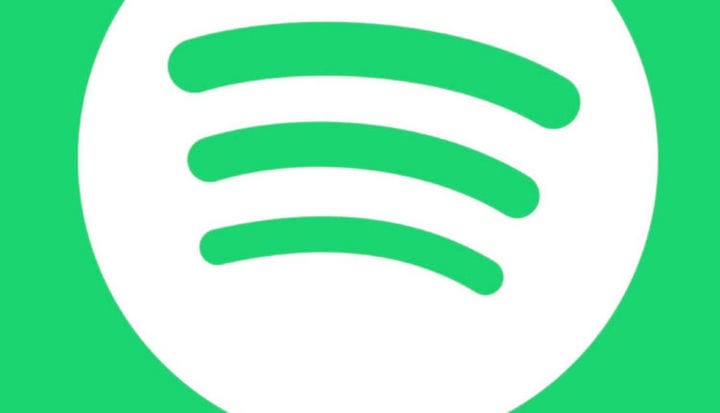Cómo desinstalar Spotify por completo en Windows 7
Última actualización: 4 de marzo de 2019
Para solucionar varios problemas de PC, recomendamos DriverFix: este software mantendrá sus controladores en funcionamiento, lo que lo mantendrá a salvo de errores comunes de la computadora y fallas de hardware. Verifique todos sus controladores ahora en 3 sencillos pasos:
- Descargue DriverFix (archivo de descarga verificado).
- Haga clic en Iniciar escaneo para encontrar todos los controladores problemáticos.
- Haga clic en Actualizar controladores para obtener nuevas versiones y evitar fallas en el sistema.
- DriverFix ha sido descargado por 502,095 lectores este mes.
Los amantes de la música definitivamente habrán usado Spotify en un momento u otro. Sin embargo, casi siempre llega un momento en el que encuentras algo nuevo y te despides de lo que conoces desde hace mucho tiempo.
Esto se aplica a los usuarios que desean desconectarse por completo y soltar Spotify de sus computadoras o dispositivos.
Si tiene Windows 7, el sistema operativo más popular del mundo, y está luchando por eliminar la aplicación de su computadora, esto es para usted.
Cómo eliminar por completo Spotify en Windows 7
- Eliminar y eliminar manualmente todos los componentes o elementos
- Utilice un desinstalador para eliminar y eliminar elementos relacionados automáticamente
Método 1: desinstalar Spotify manualmente
Este es un proceso delicado porque debe eliminar físicamente cada archivo y / o carpeta relacionada con Spotify y asegurarse de que se borre por completo de su computadora antes de continuar, de lo contrario, permanecerá en algún lugar dentro.
Se advierte a los usuarios que toman la opción manual para desinstalar completamente la aplicación y los archivos o elementos relacionados para asegurarse de que limpian todo porque el Desinstalador de Windows puede no ser efectivo para eliminar la aplicación. La mayoría de los archivos relacionados permanecerán después de eliminar o desinstalar la aplicación, lo que puede afectar la reinstalación exitosa de la aplicación.
Idealmente, para desinstalar cualquier programa de su computadora, tendría que pasar por el Panel de control, luego encontrar el programa necesario y desinstalarlo.
Para llevar a cabo una desinstalación completa de la aplicación usted mismo, aquí hay pasos rápidos y fáciles a seguir:
- Haz clic derecho en la aplicación Spotify.
- Haga clic en Salir o Detener.
- Haga clic en Inicio.
- Seleccione Panel de control.
- Haga clic en Desinstalar un programa.
- Seleccione Spotify de la lista de aplicaciones instaladas.
- Haga clic en Desinstalar. Esto mostrará un panel para que haga clic e inicie el proceso de eliminación o eliminación.
- Una vez que se complete la desinstalación, haga clic en Cerrar.
- Reinicie su computadora.
Una vez que haya seguido con éxito estos pasos, la siguiente fase será borrar por completo cualquier archivo relacionado con la aplicación que todavía esté dentro de su computadora.
Siga estos pasos para borrar los archivos relacionados:
- Verifique su unidad C para confirmar si todavía existen archivos o carpetas relacionados con Spotify en su carpeta Programas y elimine los archivos.
- Si está seguro de haber eliminado estas carpetas, haga clic en Buscar en el menú de inicio.
- Escriba regedit.
- Haga clic en Aceptar.
- El Editor del registro se abrirá en su computadora.
- Elimina todas las entradas de registro de Spotify que encuentres.
También puede utilizar estos pasos para eliminar por completo cualquier elemento sobrante que esté en su unidad C local:
- Buscador abierto .
- Haga clic en Ir.
- Seleccione Biblioteca.
- Cachés abiertos .
- Eliminar la carpeta spotify.client
- Regrese usando la flecha.
- Soporte de aplicaciones abiertas .
- Elimina la carpeta de Spotify.
Otros usuarios han seguido los siguientes pasos:
- Vaya a C: UsersAppDataroamingSpotify.
- Eliminar todos los archivos de la carpeta
- Realice la desinstalación.
Cuando se le pregunte si desea continuar con la desinstalación, como de costumbre, haga clic en Sí.
Método 2: use un desinstalador para eliminar / eliminar Spotify de forma automática y completa
Si elige esta opción, tendrá que descargar un desinstalador de terceros. Esta opción es mucho mejor si no está dispuesto a entrometerse con las entradas del registro y realizar cambios por su cuenta. Los desinstaladores de terceros borran todos los archivos y carpetas asociados, eliminan las entradas de registro asignadas a Spotify y le permiten comenzar desde cero sin preocuparse por posibles daños.
Todo el procedimiento es bastante intuitivo y todo lo que necesita hacer es identificar Spotify en la lista de aplicaciones instaladas. Luego, simplemente haga clic en Desinstalar y, una vez que se complete este proceso, escanee la computadora en busca de elementos sobrantes, luego reinicie su computadora. Hablando de desinstalar sobras de software, consulte este artículo para ver cuáles son las mejores herramientas para usar.
Háganos saber si estos funcionaron para usted, en la sección de comentarios.
Nota del editor: esta publicación se publicó originalmente en octubre de 2017 y desde entonces ha sido completamente renovada y actualizada para brindar frescura, precisión y exhaustividad.
HISTORIAS RELACIONADAS PARA VER:
- Personaliza la banda sonora de tus juegos en Xbox One con Spotify
- El altavoz de Harman Kardon alimentado por Cortana es compatible con Spotify
- Spotify ya no agregará nuevas funciones a su aplicación Windows Phone